Diskgenius分区把c盘扩大操作方法
来源:网络收集 点击: 时间:2024-06-18【导读】:
许多用户在使用电脑的时候,都没有手动的为电脑进行分区,导致系统盘C盘出现空间不足飘红的情况。那么怎么分区C盘进行扩大呢?其实我们使用第三方工具diskgenius就可以实现无损扩大C盘,下面小编就带着大家一起具体看看怎么解决问题吧!品牌型号:matebook14系统版本:windows11软件版本:Diskgenius2021方法/步骤1/5分步阅读 2/5
2/5 3/5
3/5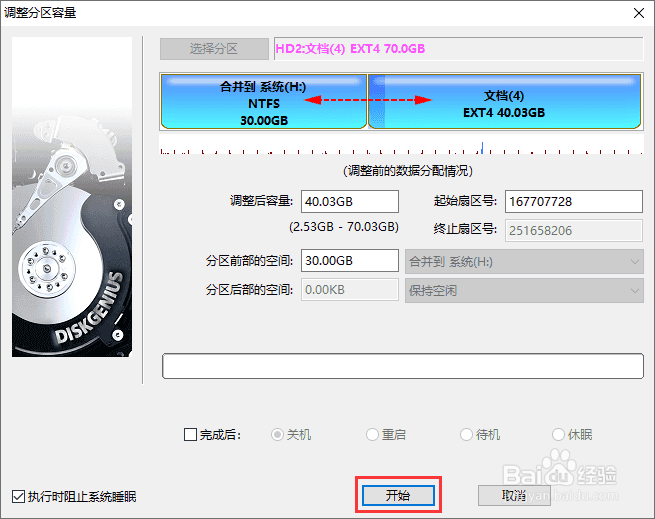 4/5
4/5 5/5
5/5
右击需要扩容的分区,然后选择“扩容分区”菜单项。
 2/5
2/5选择一个空闲空间比较多的分区,以便从这个分区转移空闲空间到需要扩容的分区中。选择分区,然后点击“确定”按钮。
 3/5
3/5在弹出的调整分区窗口上设置想要扩容的量,这可以通过拖动分区设置也可以直接输入想要移动的空间大小。然后点击“开始”按钮。
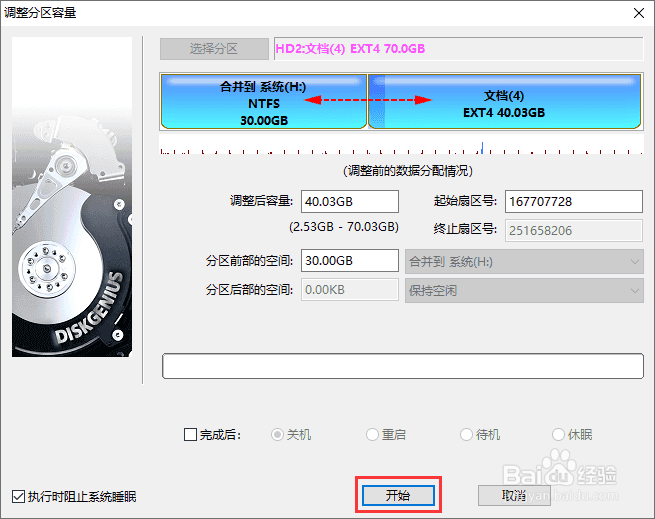 4/5
4/5软件会提示将要做的操作及注意事项,确认没有问题后,点击“是”按钮。
 5/5
5/5软件正在调整分区大小,调整完成后,点击“完成”按钮。

版权声明:
1、本文系转载,版权归原作者所有,旨在传递信息,不代表看本站的观点和立场。
2、本站仅提供信息发布平台,不承担相关法律责任。
3、若侵犯您的版权或隐私,请联系本站管理员删除。
4、文章链接:http://www.ff371.cn/art_907904.html
 订阅
订阅